[VIP专享]果粉必看的iphone7或iphone7plus使用技巧大全及设置方法和隐藏功能
你一定不能错过的8个iphone使用技巧(纯干货)

你一定不能错过的8个iphone使用技巧(纯干货)使用iPhone好几年了,还是会经常发现一些小惊喜。
不得不说这款手机的功能之强大,需要慢慢琢磨。
图片来自网络现在分享一些常用小功能:1、主屏幕圆点iPhone手机表面只有一个键,就是home键,这个键使用之频繁,让它成为最容易坏的器件。
其实不知道你注意过没,有个软home键可以替代它,就是返回主屏幕的小圆点。
打开方式:在“设置-通用-辅助功能”里找到assistive touch并选择开启,如图所示。
开启后小圆点就显示在屏幕中,除了回主屏幕,还有Siri,控制台等功能。
2、Siri说到Siri,除了调戏之外,你有没有好好使用过她的功能。
Siri很强大,很多操作可以直接语音进行。
比如你打开Siri,对她说“打开简书”,你就可以继续写作了。
还有一些平时你找不到在哪里放的app,一些功能什么的,都可以用Siri。
如打开/关闭蓝牙,Wi-Fi等。
3、手机铃声设置说到苹果手机铃声,先说个段子:某司的会议讨论得正酣,忽然最经典的“噔-噔-噔”铃声响起来,每个人都把自己放在桌子上的手机拿起来查看,发现不是自己的。
铃声响个不停,正在白板处奋笔疾书的人幡然醒悟,跑去拿出了放在包里的手机,关成静音。
从此,该司要求开会要把手机放“养机场”统一管理。
言归正传,iPhone铃声真是千人一面,概是因为设置个性铃声太麻烦。
网上有很多种软件,不过我比较保守,还是最推荐苹果的itunes,有如下几步:1.打开“itunes”,选择菜单栏的“文件”-“将文件添加到资料库”2.选择要做铃声的歌曲,单击“打开”3.歌曲会出现在“资料库”的“音乐”里右击歌曲,选择“显示简介”4.选择“选项”填上“起始时间”和“停止时间”(在40秒以内),-“确定”5.再右击歌曲,选择“创建ACC版本”6.出现同样文件名,但时长在40秒以内的文件7.右击新创建的歌曲,选择“在windows资源管理器中显示”,把“m4a”格式改成“m4r”,在跳出的窗口选择“是”即可8.检查:在“itunes”菜单栏“编辑”里找到“偏好设置”打开在“常用”-“源”里的“铃声”前面打钩,然后“确定”9.在“设备”里打开“iphone”选择“铃声”,在“同步铃声”项打钩,选择“所有铃声”,或者“选定铃声”,然后选择“同步”,即可10.用数据线连接iPhone,成功同步“铃声”以后,铃声会出现在手机的“设置”-“声音”-“铃声”-“自定”里面要用这个铃声,只需选择就可以了。
iphone7使用教程

iphone7使用教程iPhone 7使用教程iPhone 7是一款由苹果公司推出的智能手机,具有强大的性能和丰富的功能。
本教程将向您介绍如何使用iPhone 7的各项功能以及一些使用技巧。
第一节:初次使用当您第一次启动iPhone 7时,您需要进行一些初始设置。
首先,选择您的语言和国家/地区。
然后,您需要连接到Wi-Fi网络,并登录您的Apple ID。
接下来,您可以选择启用Touch ID指纹识别功能,这将使您能够通过指纹解锁手机和进行购买。
第二节:主屏幕与应用的使用iPhone 7的主屏幕是您访问所有应用和功能的起点。
在主屏幕上,您可以显示和排列应用,以满足您的需要。
您可以轻触应用图标来启动相应的应用。
如果您想将应用图标移动到其他位置,只需长按应用图标,然后拖动到新的位置即可。
如果您想将应用放置到另一个主屏幕上,只需将应用图标拖到屏幕上的边缘,然后等待主屏幕滑动到相应位置。
第三节:通知中心与控制中心要访问通知中心,您只需从屏幕顶部向下滑动。
通知中心将显示您的未读通知消息、天气、日历和其他小部件。
您可以根据需要自定义通知中心中显示的内容。
而要访问控制中心,您只需从屏幕底部向上滑动。
控制中心允许您快速打开和关闭各种功能,如Wi-Fi、蓝牙、音量控制等。
第四节:拍照与录像iPhone 7配有一款出色的摄像头,您可以使用它来拍摄高质量的照片和录制高清视频。
要拍照,只需打开相机应用程序,然后点击拍照按钮。
要录制视频,只需切换到录制模式,然后点击录制按钮。
您还可以通过调整相机设置来改善照片和视频质量,如设置闪光灯、HDR模式、定时器等。
第五节:Siri语音助手iPhone 7内置了Siri语音助手,它可以帮助您执行各种任务,如发送短信、设置闹钟、查找餐馆等。
要唤醒Siri,请长按iPhone 7上的Home键,然后说出您的指令。
Siri将根据您的指令回答您的问题或执行您的要求。
第六节:与其他设备的连接iPhone 7可以与其他设备进行无线连接,如蓝牙耳机、无线音箱和汽车蓝牙系统。
【VIP专享】iphone苹果ios7系统使用技巧

ios7.0使用技巧
1.ios7.0界面
当我们升级到ios7后,首先我们会对苹果这次翻天覆地的改变所惊呼,不仅锁屏的方式和以前不一样,就是进去的后界面也少了当年的木质感和成次感,变得仿佛更加小清新。
2.ios7.0新增快速操作功能
手放在手机屏幕下端向上拉,就会出现新增的控制中心,在这里可以快速开启飞行功能、WIFI功能、蓝牙功能、夜间功能、锁竖屏功能,可以调整屏幕亮度,可以进行歌曲播放,可以快速使用手电筒插件、闹钟插件、计算器插件、相机插件;
3.ios7.0新版的通知界面
手放在手机屏幕上端向下拉,就会出现的通知中心;
4. ios7.0新增9宫格键盘
新搬的IOS7加入了9宫格输入法,这个输入法我真不敢恭维,我在使用期间出过一次Bug
只有重启手机后才能正常输入汉字;
新版的IOS7加入了来电和短信黑名单功能;
6.ios
7.0如何清理进程
新版的IOS7 的进程清理界面,现在进程结束方法变为手放在你所要结束APP进程上向上
滑动,还是越狱后一件清进程好用;
7.ios7.0 新版的相机功能界面
新版的IOS7 的相机界面,新增正方形尺寸功能可以拍摄1:1照片尺寸,现在也有滤镜选择
了,据说Iphone 5和5S有连拍功能这不公平为啥4S没有这让乔布斯在你边如何跟耶哥交
代;
8.ios7.0 新版的App Store界面
新版的IOS7 的App Store可以设置自动更新,并且还可以设置只在WIFI境环下才更新,这
样妈妈就不用在担心我们流量不够用了;
9.ios7.0 新版的蜂窝移动网络界面
新版的IOS7 的蜂窝移动网络界面,可以查每个APP的数据用量,嘿嘿!流量耗子这回你
们死定了;。
果粉必知: iPhone快捷键使用技巧大盘点

果粉必知:iPhone快捷键使用技巧大盘点虽然现在iPhone已经成为街机,随着iPhone6/6 Plus的上市,越来越多的土豪们开始使用苹果手机,但是对于手机中的常用技巧大家是否又都清楚呢?为了让大家对iphone手机的使用技巧更加的了解,今天小编为大家整理了iPhone快捷键使用技巧,尤其是方便那些新手们更快、更容易上手。
一、开关机关机:在iPhone开机状态下,按Power键3秒出现关机滑块,滑动关机。
开机:在iPhone关机状态下,按Power键1秒出现苹果LOGO,开始启动。
自动关机:在iPhone开机状态下,同时按Power键Home键保持7秒(期间会出现关机滑块的),自动关机。
唤醒:在待机锁定黑屏状态下,按一下Power键或Home键,都可唤醒iPhone而来到锁屏状态。
二、屏幕截图开机状态下,无论锁屏还是没锁屏,同时按Power键Home键,然后同时松开,屏幕白了一下并听到照相的“喀嚓”声,这时你iPhone当前的屏幕已经被快照到照片库中,这时大家可以打开iPhone的相册查看了,也可以连接电脑在电脑里在进行查看或者编辑。
三、退出软件退出运行的软件:在软件运行状态下(未锁屏时),按一下Home键,回到桌面。
强制退出运行的软件:在软件运行状态下(未锁屏时),按Home键8秒,回到桌面。
可用在软件假死的时。
四、音乐播放在锁屏状态下连按两下Home键,会出现iPod的简单控制(播放、暂停、上一首和下一首)。
当然按照这样的操作4S还会在屏幕右下角出现相机图标,触摸之后即可进入该程序,体验锁屏状态下瞬间进入拍照状态进行拍照,但是拍完照片后不能进去相册查看,因为你忘了把你手机解锁了(没滑动解锁滑块的后果)。
在未锁屏状态下连按Home键,会进入电话个人收藏或者是iPod,可以在设置→通用→主屏幕按钮中进行设置。
晃动iPhone随机播放音乐。
原装的耳机上,按一下暂停,两下连按快进,三下连按后退倒歌.按住不动是同一首歌里前进快退。
[VIP专享]果粉必看的iphone7或iphone7plus使用技巧大全及设置方法和隐藏功能
![[VIP专享]果粉必看的iphone7或iphone7plus使用技巧大全及设置方法和隐藏功能](https://img.taocdn.com/s3/m/a2820177376baf1ffc4fad9b.png)
果粉必看的iphone7使用技巧大全iphone7使用技巧 iphone7隐藏功能有哪些 相信许多童鞋已经更换全新的iPhone7,对于iphone7使用技巧知道多少呢?相对于以往的苹果手机,iphone7除了在外形上有明显的变化,在功能上也得到了一定的提升。
iphone7隐藏功能有哪些。
小编给各位整理了一些iphone7使用技巧,为新手而准备的相对隐藏小技巧。
不习惯iPhone新的解锁方式? 用的不习惯的朋友,可以开启“轻触打开”,之后可以通过指纹识别直接进入iPhone啦,再也不用按一下Home键啦~ 调节手电筒亮度 在iOS10中,手电筒还支持调节亮度功能,支持三个档次的选项:低强度、中等强度和高强度,通过3D Touch 压感操作就会出现相应的亮度调节菜单。
存储空间管理 如果担心自己的iPhone内存并没有那么充裕,又喜欢使用Apple Music 听歌和拍照的话,可以在iOS 中优化一下储存空间。
进入设置,有优化储存空间的选项。
iMessage发图省流量秘诀 在iOS10里面可以用iMessage传照片!但怎么才是最节省流量的呢?打开设置→信息,看到底部有一个低质量图像模式,右滑开启就可以啦,这样传照片的速度不仅快~而且也能节省流量哦! 健康人士最爱“就寝”功能 这个功能开启之后需要回答问题,才能设置重复起床闹钟,并且在该睡觉时会收到相关提醒。
这对晚睡综合症、起床困难症患者而言,会不会是一项让人欲罢不能的功能? 应用安装顺序优先 在iPhone7里面,你可以自己安排应用下载顺序啦!在正在下载、更新或恢复的应用图标上,使用3D Touch 轻按操作,屏幕上就会弹出一个快捷菜单,此时选择“优先下载”即可。
查找Apple Watch功能 买了Apple Watch的壕,有没有遇到过这种情况,不佩戴Apple Watch时,突然要找会忘了放哪里。
这种情况下iPhone7的查找Apple Watch 肯定能帮到你~ 移除不常用的应用程序 iPhone 7预装的应用程序是固定的,但可能有一些可能我们并不常用,可以选择将它们隐藏起来。
iphone7plus拍照技巧

iphone7plus拍照技巧iphone7plus 拍照技巧iphone7plus怎么拍照好看?大家了解iphone7plus的拍照技巧?1、尽量避免逆光或强光光对摄影的重要性不言而喻,因此在拍摄的时候如何把握好光线十分重要,譬如需求注意拍摄主体、位置以及角度与光线构成的关系。
然而,手机拍旨在追求简单方便的体验,所以我们没必要过多纠结光线的问题。
不过,拍摄人像时最好尽量避免逆光的情况,要不然拍出来的照片就会一脸黑。
此外,还要避免强光在环境下拍摄,譬如中午的时候,光线十分刺眼,曝光很难掌握,拍摄人像时往往会出现“阴阳脸”。
最合适拍摄的时间则是清晨或者傍晚,因为这时光线比较柔和。
2、充分利用手机的拍摄功能如今,智能手机的拍摄功能可以说越来越丰富,拍摄场景甚至已经可以和单反相媲美。
因此,如果想拍摄更多的好照片,我们必须充分发挥手机相机的性能,而首先需要了解手机相机的各项拍摄功能。
例如,iPhone 7 Plus的“人像”功能可以增强人像照片的背景虚化效果,而美颜美肤相机也是拍摄人像的大杀器。
还有,现在手机都已经有人脸识别功能,对焦框对准人脸后按下快门即可,不需要手动对焦(光线较暗的话,可以微调曝光补偿)。
当然如果你有安卓机的话,相机内置功能也更多。
譬如可以拍出人像克隆的照片,专业模式手动调焦可以拍摄更细致的.微距,通过慢速快门可以拍摄光绘或者绚丽的夜景(专业模式选用长快门和低ISO 也能拍摄出同样的效果)。
3、合理构图也很重要构图是摄影极其重要的部分,也是人像拍摄最关键的地方。
拍照的时候,距离切勿太远,建议尽量竖图的构图进行拍照,因为这样更容易完出人像主体。
这种构图比较适如果横着手机拍摄,可以考虑常用的“对称”和“黄金分割”两种构图方式。
“对称”就是人物主体尽量位于画面中间,“黄金分割”则是左右两侧三分之一的位置。
角度方面,近身拍摄时,建议保持平视,摆拍的话可以考虑“侧身稍微转身面向镜头微笑”或者多拍摄侧面的照片。
iphone7plus 使用技巧
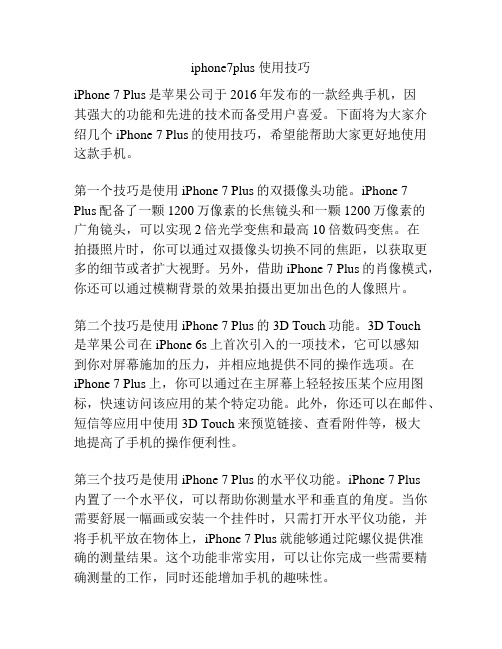
iphone7plus 使用技巧iPhone 7 Plus是苹果公司于2016年发布的一款经典手机,因其强大的功能和先进的技术而备受用户喜爱。
下面将为大家介绍几个iPhone 7 Plus的使用技巧,希望能帮助大家更好地使用这款手机。
第一个技巧是使用iPhone 7 Plus的双摄像头功能。
iPhone 7 Plus配备了一颗1200万像素的长焦镜头和一颗1200万像素的广角镜头,可以实现2倍光学变焦和最高10倍数码变焦。
在拍摄照片时,你可以通过双摄像头切换不同的焦距,以获取更多的细节或者扩大视野。
另外,借助iPhone 7 Plus的肖像模式,你还可以通过模糊背景的效果拍摄出更加出色的人像照片。
第二个技巧是使用iPhone 7 Plus的3D Touch功能。
3D Touch是苹果公司在iPhone 6s上首次引入的一项技术,它可以感知到你对屏幕施加的压力,并相应地提供不同的操作选项。
在iPhone 7 Plus上,你可以通过在主屏幕上轻轻按压某个应用图标,快速访问该应用的某个特定功能。
此外,你还可以在邮件、短信等应用中使用3D Touch来预览链接、查看附件等,极大地提高了手机的操作便利性。
第三个技巧是使用iPhone 7 Plus的水平仪功能。
iPhone 7 Plus内置了一个水平仪,可以帮助你测量水平和垂直的角度。
当你需要舒展一幅画或安装一个挂件时,只需打开水平仪功能,并将手机平放在物体上,iPhone 7 Plus就能够通过陀螺仪提供准确的测量结果。
这个功能非常实用,可以让你完成一些需要精确测量的工作,同时还能增加手机的趣味性。
第四个技巧是使用iPhone 7 Plus的无线充电功能。
iPhone 7 Plus支持无线充电,你只需将手机放置在兼容的无线充电器上,就能够无需连接充电线即可充电。
这项功能非常方便,可以减少充电线带来的麻烦,并且保护了手机接口的耐用性。
最后一个技巧是使用iPhone 7 Plus的防水功能。
iphone使用技巧和窍门

iphone使用技巧和窍门iPhone 是一款功能强大的智能手机,但是很多人可能只是用了基本的功能,对于一些实用的技巧和窍门并不了解。
下面我将为大家介绍一些iPhone使用技巧和窍门,希望能帮助大家更好地利用iPhone。
1. 快速拨号:在主屏幕上,上滑以打开搜索栏,然后输入联系人的名字或者电话号码,即可快速拨号。
2. 快速回到顶部:在长网页或者聊天记录中,点击屏幕顶部的时间栏,即可快速回到顶部。
3. 快速拍照:在锁屏状态下,双击主屏幕的Home键,即可打开相机应用,并且可以直接拍照。
4. 快速访问相机:在锁屏状态下,从右下角向上滑动屏幕,即可打开相机应用。
5. 一手操作:在“设置”-“通用”-“辅助功能”-“一手使用”中,可以将屏幕内容移动到屏幕的左侧或右侧,方便一手操作。
6. 快速回复消息:在锁屏状态下,当收到短信或者iMessage 时,可以直接从消息的通知上滑动,即可直接回复。
7. 快速截图:按下手机的电源键和Home键同时按住,即可截取当前屏幕的截图。
8. 自动填充密码:在“设置”-“密码”-“自动填充密码”中,可以为存储在iCloud钥匙串中的密码自动填充。
9. 无线观看电视:在“设置”-“控制中心”-“自定义控件”中,可以将"屏幕镜像"添加到控制中心,并且在锁屏状态下可以通过控制中心进行无线观看电视。
10. 隐藏预览信息:在“设置”-“通知”-“信息”中,可以选择隐藏消息的预览信息,保护个人隐私。
11. 限制广告追踪:在“设置”-“隐私”-“广告”中,可以打开“限制广告追踪”选项,减少广告的针对性。
12. 无线充电:如果你的iPhone支持无线充电,可以购买一个无线充电器,方便充电。
13. 增强文件管理:在“文件”应用中,可以将文件整理到不同的文件夹中,方便管理。
14. 快速搜索:在主屏幕上,下拉以打开搜索栏,即可快速搜索应用、联系人、网页等。
15. 快速提醒:在锁屏状态下,侧滑右侧边缘,即可打开“提醒事项”,快速添加提醒事项。
苹果7的使用功能技巧

苹果7的使用功能技巧
以下是苹果7 的一些使用功能技巧:
1. 3D Touch:苹果7 支持3D Touch 功能,通过不同程度的按压屏幕可以快速访问一些常用功能。
比如,可以轻按App 图标来打开快捷操作菜单,也可以在邮件内容预览中使用3D Touch 来查看更多详细信息。
2. Live Photos:苹果7 的相机功能支持Live Photos,即拍摄照片的同时也会记录下短暂的动态图像。
在照片库中长按照片即可观看动态效果。
3. 手势操作:苹果7 支持一些手势操作,比如向上滑动屏幕可以快速访问控制中心;从屏幕底部向上滑动可以打开任务切换器;在应用中向右滑动可以返回上一页等等。
4. 防止误触:苹果7 采用了按压式Home 键设计,可以通过在“设置”-“通用”-“辅助功能”-“Home 按钮”中调整Home 键的点击感应来减少误触。
5. 无线连接:苹果7 支持无线连接功能,可以通过蓝牙连接耳机、音箱等外部设备。
同时也支持Wi-Fi 和蜂窝网络的连接。
6. Siri:苹果7 内置Siri,可以通过长按Home 键或者说出“嘿Siri”激活,然后进行语音控制操作。
7. 相机快捷方式:苹果7 锁屏状态下,可以通过左滑屏幕来快速启动相机应用,方便快速捕捉瞬间。
希望以上技巧可以帮助到你。
苹果手机7使用教程
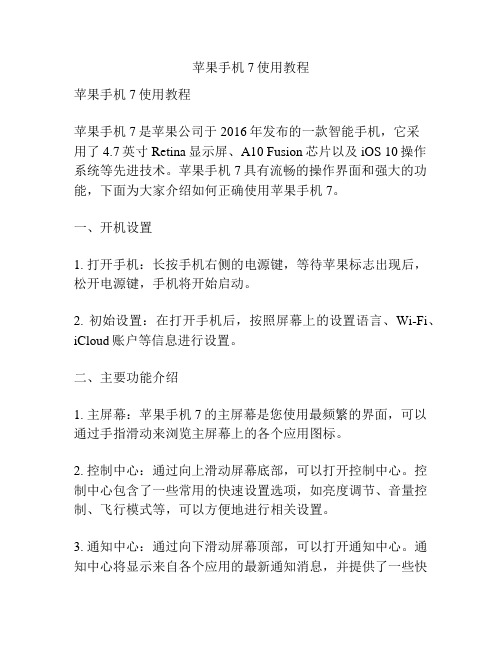
苹果手机7使用教程苹果手机7使用教程苹果手机7是苹果公司于2016年发布的一款智能手机,它采用了4.7英寸Retina显示屏、A10 Fusion芯片以及iOS 10操作系统等先进技术。
苹果手机7具有流畅的操作界面和强大的功能,下面为大家介绍如何正确使用苹果手机7。
一、开机设置1. 打开手机:长按手机右侧的电源键,等待苹果标志出现后,松开电源键,手机将开始启动。
2. 初始设置:在打开手机后,按照屏幕上的设置语言、Wi-Fi、iCloud账户等信息进行设置。
二、主要功能介绍1. 主屏幕:苹果手机7的主屏幕是您使用最频繁的界面,可以通过手指滑动来浏览主屏幕上的各个应用图标。
2. 控制中心:通过向上滑动屏幕底部,可以打开控制中心。
控制中心包含了一些常用的快速设置选项,如亮度调节、音量控制、飞行模式等,可以方便地进行相关设置。
3. 通知中心:通过向下滑动屏幕顶部,可以打开通知中心。
通知中心将显示来自各个应用的最新通知消息,并提供了一些快捷操作选项,方便您进行查看和回复。
4. 锁屏和解锁:按下电源键即可将手机锁屏,再次按下电源键或者按下主屏幕上的Home键即可解锁。
三、应用使用1. 安装应用:在App Store上搜索并下载您需要的应用,安装完成后,可以在主屏幕上找到它们的图标并进行使用。
2. 桌面布局:按住任意应用图标并将其拖动,可以调整主屏幕上的应用位置,并且可以在桌面上创建文件夹,方便整理相关应用。
3. 打开应用:点击主屏幕上的应用图标即可打开应用。
若应用在文件夹中,可以通过点击相应文件夹后再点击应用图标打开。
4. 退出应用:在应用界面下按下主屏幕上的Home键即可退出应用。
四、基本设置1. Wi-Fi设置:打开“设置”应用,点击Wi-Fi选项,打开Wi-Fi 开关并连接要使用的Wi-Fi网络。
2. 语言设置:打开“设置”应用,点击“通用”-“语言与地区”-“首选语言”选项,选择您需要的语言进行设置。
苹果使用技巧大全

苹果使用技巧大全苹果是一种非常常见且受欢迎的水果,除了可以直接食用之外,苹果还有很多其他的用途和技巧。
在这里,我将为大家介绍一些关于苹果的使用技巧,希望对您有所帮助。
1. 温水浸泡:如果您发现苹果皮比较粘腻,可以将它浸泡在温水中约15分钟,然后用洗涤剂搓洗一下,这样可以轻松去除苹果皮上的污垢和杂质。
2. 快速去核: 如果您需要使用大量的苹果,可以使用苹果去核器快速去除苹果的果核,这样可以节省很多时间和精力。
3. 防止氧化:当您切开苹果后,可以将其浸泡在一碗凉开水中,这样可以防止苹果变色和氧化,使其看起来更加新鲜美观。
4. 苹果丝:将苹果切成细丝,然后撒上一些柠檬汁,可以制作成清爽可口的苹果丝沙拉,增加食物的口感和口味。
5. 苹果汁:如果您有榨汁机,可以将苹果切块榨成苹果汁,添加一些蜂蜜或其他水果,制作成口感柔和的果汁。
6. 维持苹果新鲜度:将苹果放入塑料袋中,加入一些干燥的白米饭,可以延长苹果的保鲜期,保持苹果的新鲜度。
7. 消除苹果异味:当您切开苹果后,会发现其散发出一种特殊香味,如果您觉得这个味道不太喜欢,可以将一些盐洒在切开的苹果上,等一会儿后再洗净,这样可以减少苹果的异味。
8. 去除苹果皮:如果您要使用苹果做果汁或果酱,可以用一把小刀将苹果皮刮掉,这样既方便取出果肉,又可以去除苹果皮上的污渍。
9. 保持苹果外观:如果你要把苹果切成块,可以事先将它们浸泡在盐水中,这样可以防止苹果块变色和褪色。
10. 去除苹果涩味:如果您发现苹果吃起来有些涩味,可以将苹果浸泡在盐水中约10分钟,然后用清水洗净,这样可以去除苹果的涩味,使其口感更佳。
希望以上这些苹果使用技巧对您有所帮助,让您能够更好地享受苹果所带来的美味和营养。
记住,苹果不仅可以直接食用,还可以用于制作各种美食和饮品,带给您不一样的味觉体验。
[VIP专享]果粉必看的iphone7或iphone7plus使用技巧大全及设置方法和隐藏功能20
![[VIP专享]果粉必看的iphone7或iphone7plus使用技巧大全及设置方法和隐藏功能20](https://img.taocdn.com/s3/m/b9e6cf26af1ffc4fff47ac29.png)
果粉必看的iphone7使用技巧大全iphone7使用技巧 iphone7隐藏功能有哪些 相信许多童鞋已经更换全新的iPhone7,对于iphone7使用技巧知道多少呢?相对于以往的苹果手机,iphone7除了在外形上有明显的变化,在功能上也得到了一定的提升。
iphone7隐藏功能有哪些。
小编给各位整理了一些iphone7使用技巧,为新手而准备的相对隐藏小技巧。
不习惯iPhone新的解锁方式? 用的不习惯的朋友,可以开启“轻触打开”,之后可以通过指纹识别直接进入iPhone啦,再也不用按一下Home键啦~ 调节手电筒亮度 在iOS10中,手电筒还支持调节亮度功能,支持三个档次的选项:低强度、中等强度和高强度,通过3D Touch 压感操作就会出现相应的亮度调节菜单。
存储空间管理 如果担心自己的iPhone内存并没有那么充裕,又喜欢使用Apple Music 听歌和拍照的话,可以在iOS 中优化一下储存空间。
进入设置,有优化储存空间的选项。
iMessage发图省流量秘诀 在iOS10里面可以用iMessage传照片!但怎么才是最节省流量的呢?打开设置→信息,看到底部有一个低质量图像模式,右滑开启就可以啦,这样传照片的速度不仅快~而且也能节省流量哦! 健康人士最爱“就寝”功能 这个功能开启之后需要回答问题,才能设置重复起床闹钟,并且在该睡觉时会收到相关提醒。
这对晚睡综合症、起床困难症患者而言,会不会是一项让人欲罢不能的功能? 应用安装顺序优先 在iPhone7里面,你可以自己安排应用下载顺序啦!在正在下载、更新或恢复的应用图标上,使用3D Touch 轻按操作,屏幕上就会弹出一个快捷菜单,此时选择“优先下载”即可。
查找Apple Watch功能 买了Apple Watch的壕,有没有遇到过这种情况,不佩戴Apple Watch时,突然要找会忘了放哪里。
这种情况下iPhone7的查找Apple Watch 肯定能帮到你~ 移除不常用的应用程序 iPhone 7预装的应用程序是固定的,但可能有一些可能我们并不常用,可以选择将它们隐藏起来。
iphone7plus拍照教程 iphone7plus拍照效果如何

iphone7plus拍照教程1. 简介iPhone 7 Plus是苹果公司在2016年推出的一款智能手机。
它搭载了强大的摄像头系统,配备了双摄像头,拥有更多的拍照功能和效果。
本文将为您介绍iPhone 7 Plus的拍照教程,以及它的拍照效果。
2. 拍照模式iPhone 7 Plus提供了多种拍照模式,让您可以根据拍摄需求选择合适的模式。
以下是常用的几种拍照模式:2.1 自动模式自动模式是最简单而实用的拍照模式,它会根据场景智能地调整拍照设置,确保您获得最佳的拍摄效果。
在自动模式下,您只需要将相机对准物体,轻触快门按钮即可拍照。
2.2 人像模式人像模式是iPhone 7 Plus的一个独特功能,可以通过虚化背景来突出人物。
在这个模式下,iPhone 7 Plus利用双摄像头的能力,通过软件算法将人物与背景分离,实现景深效果。
要使用人像模式,只需打开相机并选择人像模式,然后对准您要拍摄的人物进行拍照。
2.3 光照模式光照模式可以根据光线条件对照片进行进一步的增强。
在弱光环境下,您可以使用光照模式来增加亮度和对比度,以获得更清晰明亮的照片。
在相机应用中,点击屏幕上的光照图标,即可选择适当的光照模式。
2.4 全景模式全景模式可以帮助您捕捉宽广的景色。
在相机应用中,选择全景模式并按住快门按钮,然后慢慢移动手机,让相机捕捉全景视图。
iPhone 7 Plus会自动拼接照片,创建一张宽阔的全景照片。
3. 拍照技巧除了选择合适的拍照模式,还有一些拍摄技巧可以帮助您提升拍照效果。
3.1 使用HDR模式HDR模式可以在亮度差异较大的场景下获得更好的拍摄效果。
打开相机应用,点击屏幕上的HDR图标,并选择合适的HDR模式。
当拍摄的场景有明暗之分时,HDR模式会自动抓取多张照片并合成一张高动态范围的照片。
3.2 利用双摄像头iPhone 7 Plus的双摄像头可以为您带来更多的拍摄选项。
您可以使用光学变焦功能来拍摄远处的物体,也可以使用人像模式来拍摄具有艺术效果的照片。
【推荐】iphone7plus拍照技巧-优秀word范文 (3页)
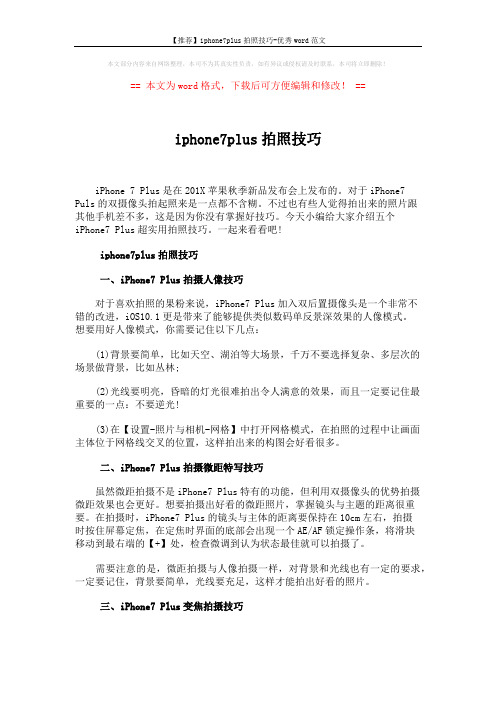
本文部分内容来自网络整理,本司不为其真实性负责,如有异议或侵权请及时联系,本司将立即删除!== 本文为word格式,下载后可方便编辑和修改! ==iphone7plus拍照技巧iPhone 7 Plus是在201X苹果秋季新品发布会上发布的。
对于iPhone7 Puls的双摄像头拍起照来是一点都不含糊。
不过也有些人觉得拍出来的照片跟其他手机差不多,这是因为你没有掌握好技巧。
今天小编给大家介绍五个iPhone7 Plus超实用拍照技巧。
一起来看看吧!iphone7plus拍照技巧一、iPhone7 Plus拍摄人像技巧对于喜欢拍照的果粉来说,iPhone7 Plus加入双后置摄像头是一个非常不错的改进,iOS10.1更是带来了能够提供类似数码单反景深效果的人像模式。
想要用好人像模式,你需要记住以下几点:(1)背景要简单,比如天空、湖泊等大场景,千万不要选择复杂、多层次的场景做背景,比如丛林;(2)光线要明亮,昏暗的灯光很难拍出令人满意的效果,而且一定要记住最重要的一点:不要逆光!(3)在【设置-照片与相机-网格】中打开网格模式,在拍照的过程中让画面主体位于网格线交叉的位置,这样拍出来的构图会好看很多。
二、iPhone7 Plus拍摄微距特写技巧虽然微距拍摄不是iPhone7 Plus特有的功能,但利用双摄像头的优势拍摄微距效果也会更好。
想要拍摄出好看的微距照片,掌握镜头与主题的距离很重要。
在拍摄时,iPhone7 Plus的镜头与主体的距离要保持在10cm左右,拍摄时按住屏幕定焦,在定焦时界面的底部会出现一个AE/AF锁定操作条,将滑块移动到最右端的【+】处,检查微调到认为状态最佳就可以拍摄了。
需要注意的是,微距拍摄与人像拍摄一样,对背景和光线也有一定的要求,一定要记住,背景要简单,光线要充足,这样才能拍出好看的照片。
三、iPhone7 Plus变焦拍摄技巧iPhone7 Plus变焦拍摄有2种模式,一种是固定变焦,即在拍摄时轻点屏幕的1x字样实现2倍光学变焦效果( 电脑百事网),另一种则是按住1x向右滑动来增加变焦的倍数,不过,并不是变焦倍数越高越好,一般2倍变焦就够了,太高会导致画质劣化甚至不能用。
苹果7新手使用小技巧

苹果7新手使用小技巧苹果7新手使用小技巧苹果7新手使用小技巧一、iPhone日常操作技巧1、关机:1.1、普通关机:长时间按住Power,直到出现出现“滑动滑块关机”。
苹果手机新手使用教程1.2、强制关机:先按住Home不放,然后长时间按住Power,几秒钟后iPhone会全部黑下来,实现强制关机。
此方法适用系统桌面故障的情况。
1.3、恢复模式:先任何一种方式关机,然后在关机状态按住Home不放,再按住Power开机,开机出现苹果后放开Power,不要放开Home,直到出现电缆连接的图样即可。
2、关闭程序、重启:当iPhone突然失去响应的时候,不仅是Home按钮没反应,按下休眠或唤醒键同样也起不到任何作用,你该怎么办?苹果的重启窍门第一条是:按下Home键且保持不放6-8秒钟,退出任何可以卡住iPhone的程序。
如果那也不奏效,试着同时按下Home和休眠或唤醒键,并保持不放大约10秒钟,就能重新看到Apple的标志。
(与iPod 相比这个重启技巧花的时间更长一些,在iPod里选择菜单按钮大约4秒后就会重启iPod)。
3、更换SIM:为了安全先关机。
准备曲别针,拉直一段,顺着上面小孔按下去,直到SIM槽弹出即可。
放入SIM在卡槽中,然后按进去即可使用。
4、通过iTunes恢复或更新:在iTunes的界面上,一定要按住Shift按键选择恢复和更新,才能选择指定版本,很重要。
但你需要预先下载指定版本的ROM存在在硬盘上。
5、WI-FI:可以放心地开着Wi-Fi而不怕费电,因为当你Lock之后20秒左右,Wi-Fi就会自动关掉;查询WiFi、BlueT ooth地址:进入设置-通用-关于本机,这里好包括版本、序列号、型号、IMEI(移动通信国际识别码)、ICCID(SIM卡号)、调制解调器固件(BB)等等。
6、同步:iPhone最主要的限制是iPhone笔记本应用程序无法与你的Mac 电脑进行同步,使用什么软件都不行(自己写的另算)。
苹果手机7使用技巧

苹果手机7使用技巧苹果手机7是一款非常经典和受欢迎的手机,今天我将介绍一些它的使用技巧。
1. 快速访问控制中心:在苹果手机7中,只需从屏幕底部向上滑动即可打开控制中心。
在这里,您可以快速开启或关闭Wi-Fi、蓝牙、屏幕亮度、音量等设置。
您还可以一键启动相机、闪光灯等功能。
2. 使用3D Touch:苹果手机7配备了3D Touch功能,可以根据您按压屏幕的力度来实现不同的操作。
例如,您可以通过长按应用图标来显示快捷操作菜单,或者在网页上用力按压来预览链接以及其他内容。
3. 快速切换应用程序:双击主屏幕按钮可以快速切换到上一次使用过的应用程序。
这对于在多个应用程序之间切换非常方便,并可以提高您的效率。
4. Siri语音助手:苹果手机7配备了强大的Siri语音助手,您可以通过长按主屏幕按钮来激活它。
Siri可以帮助您发送短信、设置提醒、查找信息,甚至是进行简单的娱乐。
5. 使用相机的不同模式:苹果手机7的相机具有多种模式,包括全景、慢动作和时间暗示等。
您可以根据需要切换不同的模式,并通过拍摄和分享照片来记录重要时刻。
6. 通过别名定位您的位置:在“设置”中的“隐私”选项中,您可以找到“位置服务”并进入“系统服务”。
在这里,您可以启用“经过重命名的位置”选项,以便通过别名来标记您的位置。
7. 自定义震动:在“设置”中,您可以找到“声音与触觉”。
在这里,您可以选择或创建自定义的震动模式,以根据不同的联系人或通知类别来区分不同的震动。
8. 充分利用iCloud:登录iCloud帐户后,您可以在不同设备之间同步联系人、备份数据、查找设备等。
9. 使用快速拨号:您可以在锁定状态下通过滑动到右侧来快速拨打电话或发送短信。
这对于紧急情况非常有用,可以让您迅速联系朋友或家人。
10. 管理通知中心:在“设置”中的“通知”,您可以自定义应用程序的通知设置。
您可以选择是否显示通知、是否在锁定屏幕上显示等。
以上是一些苹果手机7的使用技巧,希望对您有所帮助。
苹果7照相机使用技巧

苹果7照相机使用技巧苹果7照相机使用技巧首先了解iphone 7 plus的两个摄像头。
左边的镜头是广角镜头,右边的小一点的是长焦镜头。
这两个镜头是1200万像素。
什么是广角拍摄(wide-angle camera)?就是视角范围大,可以涵盖大范围景物。
广角这个特色在使用时不用开启。
这两个镜头可以2 倍光学变焦;最高可达 10 倍数码变焦。
什么是变焦?就是用于望远拍摄时放大远方物体。
如何使用Iphone 7 plus长焦模式(zoom)?打开相机,在“照片”上方会出现一个"1x"的字样。
按住"1x"两秒不放,出现一道弧线。
沿着弧线,自右向左滑动,可以把焦距从1倍变化到1.1倍,1.2倍,1.3倍,最大到10.0倍。
选定焦距后,放开手指,即可以该焦距拍照。
要善于利用HDR功能开启HDR功能后,iPhone就会连拍3张中照片,这三张照片的曝光情况会有不同,分别是欠曝、正常曝光和过曝,然后会将这三张照片合成一张。
通过HDR合成后,iPhone可以有效提升照片暗部和亮部的细节表现。
利用三分构图法所谓的.“三分构图法”,便是将取景画面分为三等分,将被摄主体放在其中任意交叉点上,拍摄效果就会生动、活泼、紧凑有力。
我们可以在设置中打开iPhone的网格线,来进行取景辅助。
分隔线打开:设置—照片与相机—网格—打开。
霓虹灯拍出光斑的效果用手机拍出梦幻般的光斑效果其实不难,首先是弱光环境,最好是晚上站在天桥上拍,详细步骤如下。
先对近的地方对焦,比如把一只手挡在镜头前,然后长按屏幕,直到出来“AE/AF锁定”为止,再然后就是把手拿开,把相机移动到拍摄的画面(街灯、车灯等)就可以拍到光斑效果了。
分身特效拍摄需要用到全景模式,按照拍摄起始方向,让模特摆好Pose,慢慢移动相机,等把模特拍完,迅速跑出画面,从拍摄者身后绕道镜头前面,不要入画,等待拍摄者移动手机将其拍入,完成拍摄。
iphone7plus使用技巧大全iphone7plus使用手册
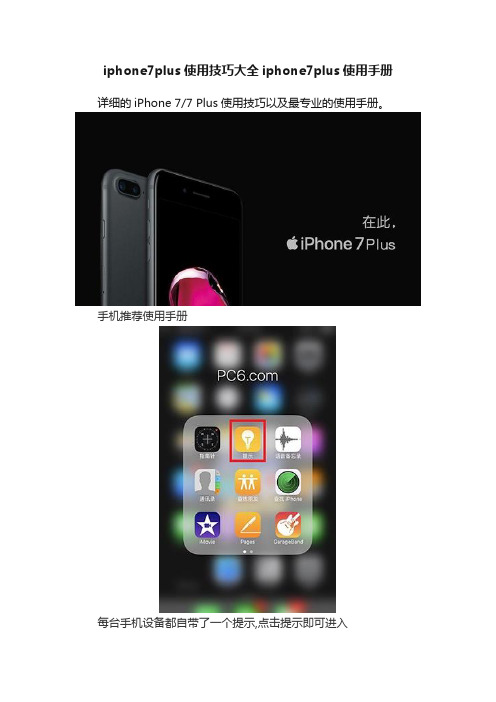
iphone7plus使用技巧大全iphone7plus使用手册详细的iPhone 7/7 Plus使用技巧以及最专业的使用手册。
手机推荐使用手册
每台手机设备都自带了一个提示,点击提示即可进入
可以根据手机自带的使用手册了解
网友推荐使用技巧
1.输入消息时的光标移动
有很多新用户在疑惑输入框那么小,想要修改已经键入的内容时,往往找不准光标位置,此手机教程由软件自学网首发,这里有两种方法,其中一种是老用户经常用到的:
1)(常用版)在输入框位置长按,直到出现放大镜时,移动手指修改光标位置;
2)(技巧版)在键盘上任何部位按压,利用3D Touch功能,在键盘变为无字母状态后左右移动手指,以便光标移动至想要的位置;(PS:亲测用于iPhone自带键盘,并不一定适用于其他三方输入法)
2.iPhone 7/7plus的特殊 Home 键坏了怎么办
在新一代手机改为不可按压的home键之后,很多人表示不敢过多使用,担心容易坏掉,其实这种担心是没有太多必要的,而且,即使在使用过程中由于某些原因出现了故障,苹果也准备了应对方法(PS:
此情况适用于没打开“小白点”的情况下,相信也有部分不爱用“小白点”的同学):
Home 键突然故障了,iPhone 能马上感测到并且提供应急的解法,提示你「Home 键可能需要维修,但在此同时可以先用屏幕上的虚拟 Home 按钮」,然后调用屏幕内部的虚拟按钮,让你可以在维修之前继续使用手机。
3.优先安装app
iPhone 正在更新或安装多个 app时,你可以控制哪些 app 优先安装,哪些等待稍后再装。
只要在正在下载、更新或恢复的应用图标上,使用3D T ouch 轻按操作,屏幕上就会弹出一个快捷菜单,此时选择“优先下载”即可。
【最新推荐】新手用苹果7plus技巧-推荐word版 (2页)

本文部分内容来自网络整理,本司不为其真实性负责,如有异议或侵权请及时联系,本司将立即删除!== 本文为word格式,下载后可方便编辑和修改! ==新手用苹果7plus技巧刚买的苹果手机,如何使用呢?一起来看看吧!一、显示电池百分比你可能会以为电池百分比是默认显示,但实际上却不是。
我们强烈建议你启用该功能。
毕竟,你最不希望发生的事情莫过于,你错误地估算了剩余电量,出了门,然后手机没电自动关机了。
设置方法:1、回到主菜单页面,点击“设置”图标。
2、在设置页面选择“电池”选项卡进入。
3、找到“电池百分比”选项,切换到“On”。
二、为Touch ID添加更多的指纹Touch ID添加指纹是,单指纹多添加,这样比较容易识别设置方法:1、进入“设置”。
2、找到并选择“Touch ID与密码”。
3、按提示输入数字解锁密码。
44、点击“添加指纹”,按照指示一步一步完成操作。
三、设置Apple Pay有了Apple Pay,逛街就再也不用带钱包了。
即使你没有打算使用这项功能,我们仍然建议你设置好,以备不时之需。
设置方法:1、进入“设置”。
2、点击打开“钱包与Apple Pay”。
3、点击“添加信用卡或借记卡”4、按照屏幕上的指示输入卡号信息,验证身份。
四、更改手机名字你也许会觉得这毫不必要,但是我们敢肯定,给你的iPhone起一个与众不同的名字在某些情况下非常有好处。
如果你有几部iOS设备,这可以让你在使用AirDrop、AirPlay和Find my iPhone等功能时准确找到设备。
设置方法:1、点击“设置”。
2、选择“通用”。
3、再选择“关于”。
4、点击“名字”,输入新名称。
五、打开放大镜iPhone7使用的是iOS10系统,你的iPhone还可以当数字放大器使用。
有了这个工具,你可以把图片上的像蚂蚁那么大的字放大,或者可以仔细观察细微物体。
这个功能一旦设置好,用起来也是非常方便,你只需要按三下Home键。
- 1、下载文档前请自行甄别文档内容的完整性,平台不提供额外的编辑、内容补充、找答案等附加服务。
- 2、"仅部分预览"的文档,不可在线预览部分如存在完整性等问题,可反馈申请退款(可完整预览的文档不适用该条件!)。
- 3、如文档侵犯您的权益,请联系客服反馈,我们会尽快为您处理(人工客服工作时间:9:00-18:30)。
果粉必看的iphone7使用技巧大全iphone7使用技巧 iphone7隐藏功能有哪些
相信许多童鞋已经更换全新的iPhone7,对于iphone7使用技巧知道多少呢?相对于以往的苹果手机,iphone7除了在外形上有明显的变化,在功能上也得到了一定的提升。
iphone7隐藏功能有哪些。
小编给各位整理了一些iphone7使用技巧,为新手而准备的相对隐藏小技巧。
不习惯iPhone新的解锁方式?
用的不习惯的朋友,可以开启“轻触打开”,之后可以通过指纹识别直接进入iPhone啦,再也不用按一下Home键啦~
调节手电筒亮度
在iOS10中,手电筒还支持调节亮度功能,支持三个档次的选项:低强度、中等强度和高强度,通过3D Touch 压感操作就会出现相应的亮度调节菜单。
存储空间管理
如果担心自己的iPhone内存并没有那么充裕,又喜欢使用Apple Music 听歌和拍照的话,可以在iOS 中优化一下储存空间。
进入设置,有优化储存空间的选项。
iMessage发图省流量秘诀
在iOS10里面可以用iMessage传照片!但怎么才是最节省流量的呢?打开设置→信息,看到底部有一个低质量图像模式,右滑开启就可以啦,这样传照片的速度不仅快~而且也能节省流量哦!
健康人士最爱“就寝”功能
这个功能开启之后需要回答问题,才能设置重复起床闹钟,并且在该睡觉时会收到相关提醒。
这对晚睡综合症、起床困难症患者而言,会不会是一项让人欲罢不能的功能?
应用安装顺序优先
在iPhone7里面,你可以自己安排应用下载顺序啦!在正在下载、更新或恢复的应用图标上,使用3D Touch 轻按操作,屏幕上就会弹出一个快捷菜单,此时选择“优先下载”即可。
查找Apple Watch功能
买了Apple Watch的壕,有没有遇到过这种情况,不佩戴Apple Watch时,突然要找会忘了放哪里。
这种情况下iPhone7的查找Apple Watch 肯定能帮到你~
移除不常用的应用程序
iPhone 7预装的应用程序是固定的,但可能有一些可能我们并不常用,可以选择将它们隐藏起来。
iOS10里面只要长按某个图标,出现抖动的时候,就可以“移除”应用了,比如股票、天气、地图和日历等等。
不小心误删的话,可以通过App Store 来恢复即可。
1、降低屏幕亮度方法:在设置——墙纸与亮度里,关闭手机“自动亮度调节”,并将屏幕亮度恒定在40%左右。
既可以满足绝大多数的使用情况,最主要是能够明显控制iPhone掉电速度。
二、关闭推送通知方法:第一,对于新安装的软件,一律选择“不允许发送推送通知”;第二,对于已经安装的软件,在设置——通知中心里,选择性关闭或者全部关闭。
三、禁止后台程序刷新方法:在设置——通用——后台应用程序刷新里,关闭后台应用刷新功能。
四、禁止发送诊断数据方法:在设置——通用——关于本机——诊断与用量里,选择“不发送”。
五、关闭系统服务方法:在设置——隐私——定位服务——系统服务里,关闭所有系统服务(PS:如果你经常使用指南针和地图,推荐保留指南针校准打开状态)。
六、限制广告追踪方法:在设置——隐私——广告里,打开限制广告追踪功能(PS:iOS 7以上版本默认已打开,iOS 6以下版本需要手动打开)。
七、禁用邮件推送功能方法:在设置——邮件、通讯录、日历——获取新数据里,关闭实时推送,并且选择定时获取或者手动获取模式。
(PS:如果你经常收发重要邮件,推荐保留推送) 八、选择性禁用iCloud服务方法:在设置——iCloud里,关闭钥匙串、照片流、文稿与数据功能。
(PS:为了保证完整的iPhone体验,建议保留通讯录、备忘录以及查找我的iPhone 功能) 九、关闭蓝牙方法:在设置——蓝牙里,选择关闭。
另外,iPhone的蓝牙与许多安卓手机的蓝牙不兼容,所以更没必要经常打开蓝牙了。
十、减少
声音和震动方法:在设置——声音里,关闭“响铃模式振动”,关闭按键音和锁定音。
(PS:推荐保留静音模式振动,否则有可能错过重要电话或通知)
iPhone 7在软件上增加的变化不多
1、相机:焦距放大缩小不用再用两指了,只要在图像下方的1.0进行点击或
移动就可以了
2、学习 3D touch 来代替繁琐的输入,就像 win 转 Mac,快捷键需要适
应1个多月
iphone7/7plus怎么设置更好用?很多刚到手iphone7的用户对手机还不会设置,下文带来苹果iphone7/7plus设置方法,一起和小乐哥来了解下吧!
PC版
苹果iphone7/7plus设置方法:
如果你已经拿到iphone7/7plus,首次开机之后按照提示对其进行了设置,你也许会想,下一步该怎么做?我们建议你启用更多的功能,以提升使用体验。
在设置菜单里藏着各种不同的选项,你可能不知道哪些选项才是值得花心思去调整的。
现在我们就来帮你解决这个问题,按照下面的五个步骤去设置,你一定能让你的新iPhone发挥最大功用。
一、显示电池百分比
你可能会以为电池百分比是默认显示,但实际上却不是。
我们强烈建议你启用该功能。
毕竟,你最不希望发生的事情莫过于,你错误地估算了剩余电量,出了门,然后手机没电自动关机了。
设置方法:
1、回到主菜单页面,点击“设置”图标。
2、在设置页面选择“电池”选项卡进入。
3、找到“电池百分比”选项,切换到“On”。
二、为Touch ID添加更多的指纹
去年我拿到iPhone 6s之后,我只给Touch ID添加了右手拇指的指纹,我固执地认为,我只使用这个手指解锁手机。
然而,几天之后,各种状况就来了,我后悔当初没有多添加几个指纹。
有一次,我用右手拇指解锁手机,手机却从我左手滑落。
在这一次不愉快的经历之后,我决定多添加几个指纹——我的左手拇指和两只手的食指。
不用说,这大大提升了我使用Touch ID的体验。
设置方法:
1、进入“设置”。
2、找到并选择“Touch ID与密码”。
3、按提示输入数字解锁密码。
4、点击“添加指纹”,按照指示一步一步完成操作。
三、设置Apple Pay
有了Apple Pay,逛街就再也不用带钱包了。
即使你没有打算使用这项功能,我们仍然建议你设置好,以备不时之需。
设置方法:
1、进入“设置”。
2、点击打开“钱包与Apple Pay”。
3、点击“添加信用卡或借记卡”
4、按照屏幕上的指示输入卡号信息,验证身份。
四、更改手机名字
你也许会觉得这毫不必要,但是我们敢肯定,给你的iPhone起一个与众不同的名字在某些情况下非常有好处。
如果你有几部iOS设备,这可以让你在使用AirDrop、AirPlay和Find my iPhone等功能时准确找到设备。
设置方法:
1、点击“设置”。
2、选择“通用”。
3、再选择“关于”。
4、点击“名字”,输入新名称。
五、打开放大镜
iPhone7使用的是iOS10系统,你的iPhone还可以当数字放大器使用。
有了这个工具,你可以把图片上的像蚂蚁那么大的字放大,或者可以仔细观察细微物体。
这个功能一旦设置好,用起来也是非常方便,你只需要按三下Home键。
设置方法:
1、进入“设置”。
2、点击“通用”。
3、选择“辅助功能”。
4、再选择“放大器”。
5、将放大器功能切换到“On”。
iPhone7截图怎么弄,截图在手机当中是必不可缺少的,大家遇到自己喜欢的图片或者文字想用截图的方式保存,但是不知道iPhone7的截图方式在哪,那么西西小编就给大家介绍一下截图的方式有哪些。
iPhone7已经正式上市了,关于这款新机的一切细节问题均得到了谜底,相信很多用户已经开始体验到新机带来的愉悦,在使用过程当中,难免会用到截图,快捷截图方式具体如下:
iPhone7截图怎么弄
不管是安卓智能手机还是苹果智能手机,我们均可借助实体按键组合来实现截屏。
而对于这款iphone7手机来说,无非就是同时按住【电源键】+【Home键】即可截屏,当屏幕一闪的时候即可说明截图成功。
值得一提的是,由于iphone7的Home键取消了按压式的而是采用触控式的,所以在力度控制方面还需要长时间的练习。
我们知道iOS系统内置了虚拟home键功能,也就是我们俗称的“小白点”。
对于如何开启iPhone7小白点,大家不妨去搜索一下,下面简单的再次介绍一下。
1、首先在iPhone7系统桌面上依次进入【设置】--【通用】--【辅助功能】在这
边先开启【Assistive Touch】功能。
2、返回到iPhone7系统桌面,我们会发现多了一个小圆点,我们依次点击【设备】--【更多】就可以【屏幕快照】了,点击这个按钮就会对任何页面进行截图,所下图所示:
以上就是小编带来的关于iPhone7截图方法了,当然了以上种方法也同样适合其他苹果手机,对于以上两种截图方法,其实用得比较多的还是第二种方法,个人还是比较喜
欢的,而且,用第二种截图方式,还可以减少HOMT键的使用次数,从而达到保养home 键的效果,一举二得!。
